Düzeltme: BlueStacks 5 Uyumsuz Windows Ayarları Hatası
BlueStacks 5 kullanıcılarının programı çalıştırmak istediklerinde karşılaştıkları "Uyumsuz Windows Ayarları" hatasını bu makalede çözüme ulaştırmaya çalışacağız.

BlueStacks kullanıcıları programı çalıştırırken "Uyumsuz Windows Ayarları" hatasıyla karşılaşarak programa olan erişimi kısıtlanmakta.. Eğer sizde böyle bir sorunla karşılaşıyorsanız aşağıdaki işlemi gerçekleştirerek sorunun çözümüne ulaşabilirsiniz.
BlueStacks 5 Uyumsuz Windows Ayarları Hatasıyla Neden Karşılaşıyorum?
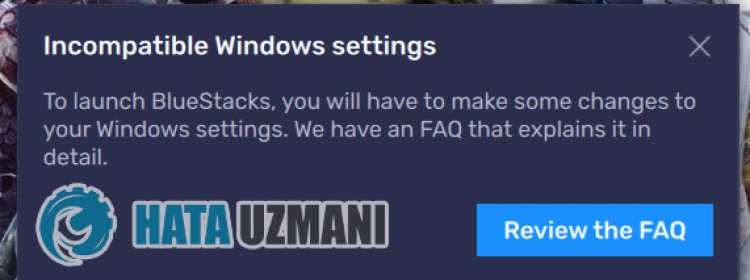
Karşılaşılan bu hata, Hyper-V eklentisinin Windows işletim sisteminde etkin olmasıyla oluşmaktadır. Elbette sadece bu sorundan dolayı değil birçok sorundan dolayı da karşılaşılabilmekte. Bunun için sizlere birkaç öneriden bahsederek sorunun çözümüne ulaştırmaya çalışacağız.
BlueStacks 5 Uyumsuz Windows Ayarları Hatası Nasıl Düzeltilir?
Karşılaşılan bu hatayı düzeltmemiz için sizlere birkaç öneriden bahsederek sorunun çözümüne ulaştırmaya çalışacağız.
1-) Hyper-V'yi Devre Dışı Bırakın
Bilgisayarımızda bulunan Hyper-V özelliğini devre dışı bırakarak sorunun çözümüne ulaşabiliriz.
- Başlat arama ekranına Denetim Masası yazıp açıyoruz.
- Açılan ekranda "Programlar" seçeneğine tıklıyoruz.
- Karşılaşılan ekranda "Windows özelliklerini aç veya kapat" seçeneğine tıklıyoruz.
- Açılan ekranda "Hyper-V" seçeneği işaretliyse kaldırıyoruz.
Ekstra olarak özellikler içerisinde birden fazla seçenekler olabilir. Bunlar;
- Hyper-V
- Windows Hiper Yöneticisi Platformu
- Windows Korumalı Alanı
- Sanal Makine Platformu
- Linux için Windows Alt Sistemi
Yukarıda sıralanan özellikleri devre dışı bırakarak "Tamam" butonuna basıyoruz.

Bu işlemden sonra Windows, istenen değişiklikleri uygulamamız için bilgisayarı yeniden başlatmamızı isteyecektir. Bilgisayarı yeniden başlatarak BlueStacks 5 programının açılıp açılmadığını kontrol edebilirsiniz.
2-) Komut İstemiyle Hyper-V'yi Kapatın
Yukarıdaki işlem sizin için çözüm değilse komut istemi yardımıyla Hyper-V eklentisini kapatabiliriz.
- Başlat arama ekranına "cmd" yazıp yönetici olarak çalıştırın.
- Açılan komut istemi penceresine aşağıdaki kod satırını yapıştırarak enter tuşuna basın ve onaylayın.
- bcdedit /set hypervisorlaunchtype off

Bu işlemden sonra bilgisayarınızı yeniden başlatın ve sorunun devam edip etmediğini kontrol edin.
3-) Çekirdek İzolasyonunu Kapatın
Kullanıcıların bellek bütünlüğünü devre dışı bırakarak böyle bir hatayla bir daha karşılaşmadıklarını söylemekte. Bizlerde bu öneriyi gerçekleştirerek sorunun çözümüne ulaşabiliriz.
- Başlat arama ekranına "Çekirdek İzolasyonu" yazıp açın.
- Açılan ekranda bulunan "Bellek bütünlüğü" seçeneğini kapatın.

Bu işlemi gerçekleştirdikten sonra bilgisayarınızı yeniden başlatın ve sorunun devam edip etmediğini kontrol edin.
Evet arkadaşlar sorunumuzu bu başlık altında çözmüş olduk. Eğer sorununuz devam ediyorsa açtığımız FORUM platformumuza girerek karşılaştığınız hataları sorabilirsiniz.
![YouTube Sunucuda Bir Sorun Oluştu [400] Hatası Nasıl Düzeltilir?](https://www.hatauzmani.com/uploads/images/202403/image_380x226_65f1745c66570.jpg)


















